电脑系统卸载软件在哪里
更新时间:2023-12-07 10:04:02作者:yang
在日常使用电脑的过程中,我们常常会安装各种软件来满足不同的需求,但是有时候,我们可能会发现一些软件并不如我们预期的那样实用,或者我们只是暂时需要它们。这个时候我们就需要对电脑系统进行软件卸载。在Windows 10操作系统中,我们应该去哪里找到卸载软件的方法呢?接下来让我们一起来探索一下。
具体方法:
1.第一种方法:点【开始】-【windows系统】-【控制面板】。打开控制面板。
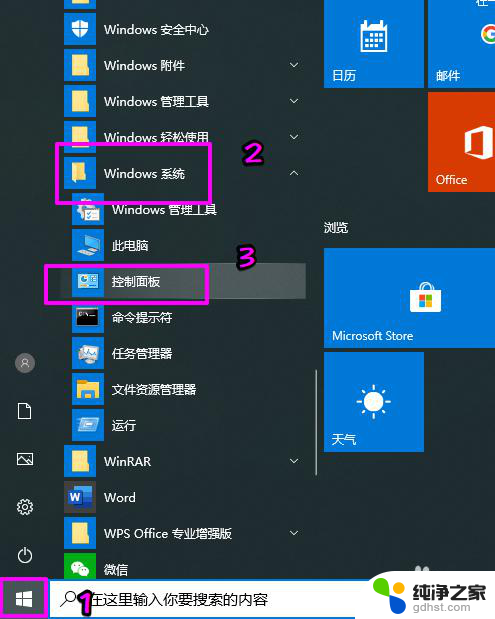
2.在【控制面板】中点【程序】下方的【卸载程序】。
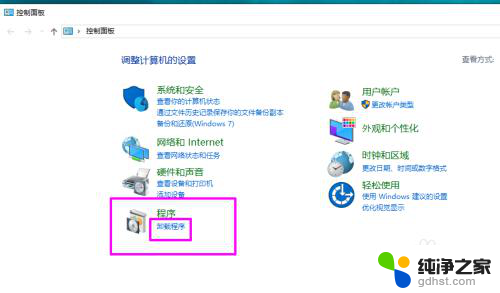
3.之后会进入【程序和功能】的界面,找到要卸载的软件。右键选择【卸载】。
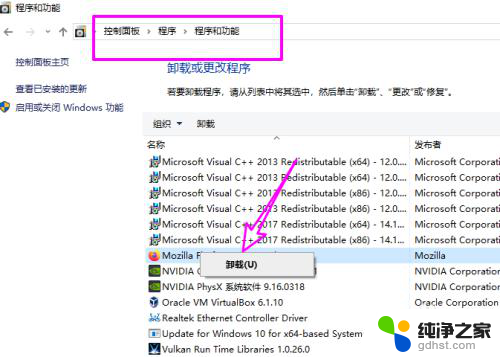
4.此方法有一个快捷进入的方法,即同时按【WIN+R】键。打开【运行】对话框。在【运行】对话框中输入【appwiz.cpl】,点【确定】按钮可以直接打开【程序和功能】界面。
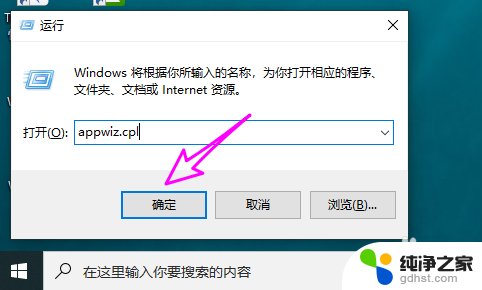
5.第二种方法:开始按钮上右键选择【设置】。
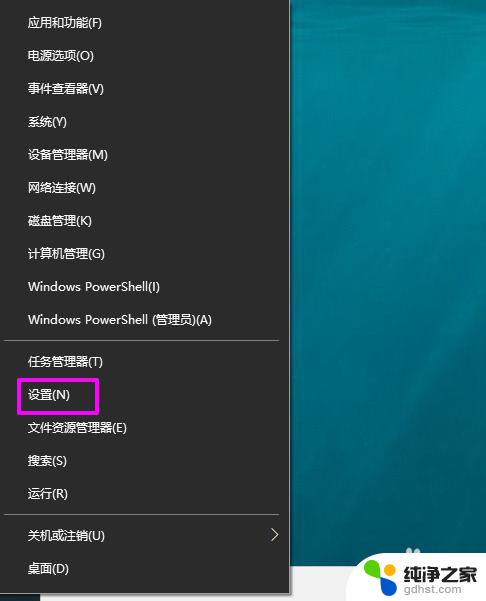
6.在modern 设置界面点【应用】。
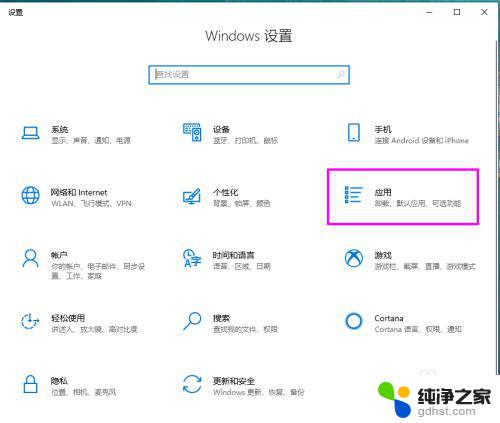
7.单击要卸载的软件点【卸载】即可。

8.总结:
第一种方法:是win10系统兼容windows之前的版本。
第二种方法:是win10的新卸载方法,与第一种方法的不同之处在于。此方法可以卸载从应用商店安装的程序。
以上就是电脑系统卸载软件位置的全部内容,如果遇到此情况,您可以按照以上步骤解决,非常简单快速。
- 上一篇: win10怎么改变图片大小
- 下一篇: 电脑调亮度怎么调win10
电脑系统卸载软件在哪里相关教程
-
 电脑系统防火墙在哪里
电脑系统防火墙在哪里2024-01-07
-
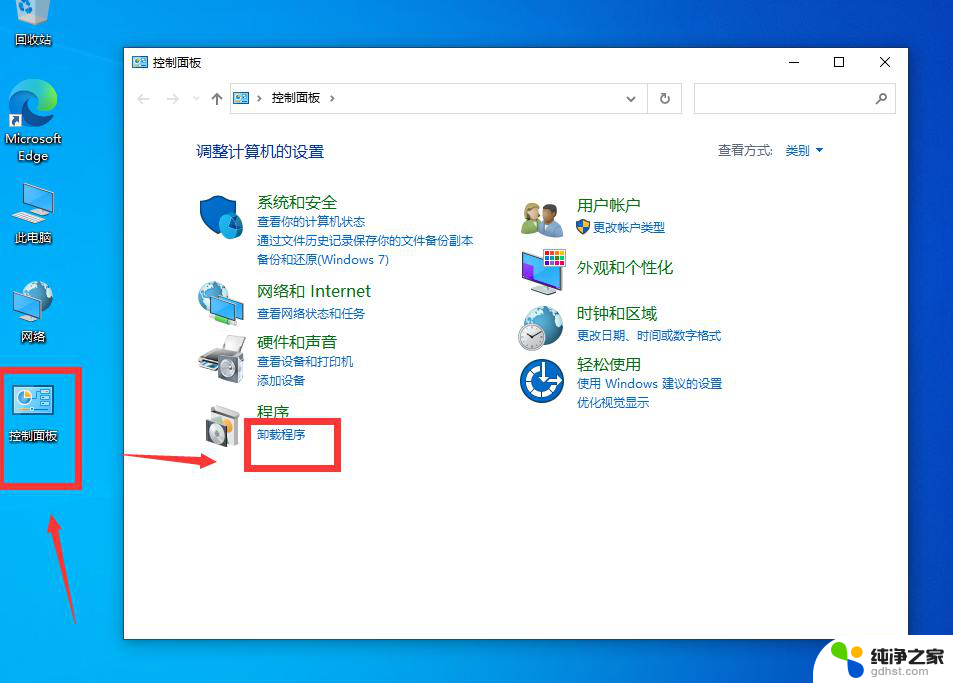 win10如何卸载更新的系统补丁
win10如何卸载更新的系统补丁2023-11-21
-
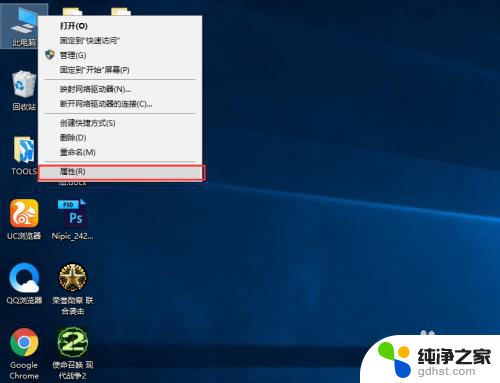 win10电脑系统哪里看
win10电脑系统哪里看2024-03-26
-
 win10关闭系统更新在哪里
win10关闭系统更新在哪里2023-12-09
win10系统教程推荐